Vray IES Light: O que é e como usar?
Hoje nós vamos falar sobre o que é o Vray IES Light, para que serve e como usar, assista ao vídeo ou leia o nosso artigo abaixo.
Vray IES Light: O que é?
Vray IES Light é uma ferramenta no Vray que permite usar arquivos IES para criar luzes especiais. Esses arquivos contêm informações sobre a distribuição de luz de uma lâmpada específica.
Se você não conhece o que é o IES Light, ele simula o efeito de iluminação que fica abaixo das lâmpadas ou de qualquer outro material que emita luz. veja o exemplo:
Se você quer utilizar desse feito decorativo, você vai precisar ir no Google e pesquisar ‘DOWNLOAD LUZ IES’, então escolha qual você mais gostar e em seguida é só fazer o download do arquivo. Eu vou utilizar esse projeto por exemplo:
Uma dica muito importante, eu peguei esses spots e apertei com o botão direito e apertei para criar componente, depois copiei esse componente para o lado, para ir espalhando essa iluminação.
Por que eu fiz isso? Porque ao editar qualquer um desses spots, todos serão editados automaticamente, então ao inserir a luz em uma, as outras também vão pegar as propriedades dessa luz.
Lembrando que essa dica é opcional caso você queira otimizar o seu tempo.
Agora é só abrir uma luminária qualquer e depois é só inserir a sua luz IES que você fez o download.
Recomendo que ao colocar o seu efeito de luz, você abaixe ele 1 centímetro para dar um efeito melhor a sua renderização.
Vray IES Light: Como usar?
Vamos colocar o nosso projeto para renderizar, ao renderizar você percebe que o seu efeito de iluminação está fraco, então o que você tem que fazer?
Abra o seu Asset Editor e vá no menu de luzes e procure o seu efeito de luz, feito isso, expanda o menu e habilite a opção ‘Intensity (im)’ e aumente ela para um valor bem mais alto, por exemplo: em 500 mil.
Se a sua luz não estiver dando um efeito legal, é só ir aumentado o ‘intensity (im)’ até a quantia que preferir.
Vray IES Light: Dica de ouro
Agora vou te passar uma dica que vale ouro; se você for no Google e pesquisar ‘Kelvin rgb’ e entrar no primeiro site que aparecer, ele vai te dar a opção de colocar a temperatura da sua iluminação e também vai te dar o rgb da cor dela (lembrando que a temperatura vai depender do tipo de ambiente que você quer trazer). Ou simplesmente acesse o site aqui.
Agora é só ir na opção ‘color’ e colocar o rgb da cor.
Pronto, agora você renderizar e está feito a sua renderização com as IES lights.
Perguntas Frequentes
Como adicionar luzes IES?
Adicione luzes IES no Vray clicando no botão “Create” na guia “Lights” na barra de ferramentas, selecione “V-Ray IES Light” e carregue o arquivo IES escolhido.
Como controlar a intensidade da IES Light?
Controle a intensidade da IES Light no Vray ajustando o parâmetro “Intensity” na guia “IES” da janela Light Properties.
Como posso controlar a cor da IES Light?
Controle a cor da IES Light no Vray ajustando o parâmetro “Color” na guia “IES” da janela Light Properties.
Como controlar a distribuição da luz IES?
Controle a distribuição de luz da lâmpada IES do Vray ajustando o parâmetro “Distribution” na guia “IES” da janela Light Properties.
Como controlar a área de iluminação da IES Light?
Controle a área de iluminação da IEs Light no Vray ajustando o parâmetro “Area” na aba “IES” da janela de propriedades da luz.
Como controlar a suavização IES Light?
Controle a suavidade das bordas da IES Light no Vray ajustando o parâmetro “Smooth Edges” na guia “IES” da janela Light Properties.
Como controlar a distância de projeção da luz IES?
Controle a distância de projeção da IES Light no Vray ajustando o parâmetro “Projection Distance” na guia “IES” da janela Light Properties.
Como controlar a distância máxima da IES Light?
Controle a distância máxima da IES Light no Vray ajustando a configuração “Max Distance” na guia “IES” da janela Light Properties.
Como deixar sombras suaves na IES Light?
Deixe sombras suaves na IES Light ativando a configuração “Soft Shadows” na guia “IES” da janela Light Properties.
Como controlar a intensidade das sombras suaves na IES Light?
Controle a intensidade das sombras suaves da IES Light no Vray ajustando a configuração “Soft Shadows Intensity” na guia “IES” da janela Light Properties.
Como controlar a área de sombras suaves na IES Light?
Controle a área de sombra suave da IES Light ajustando o parâmetro “Soft Shadows Area” na aba “IES” da janela Light Properties.
Como aplicar o mapeamento de textura a IES Light?
Aplique o mapeamento de textura na IES Light ativando a configuração “Use Texture” e adicionando a textura desejada na guia “IES” da janela Light Properties.
Como definir a distribuição de luz da IES Light usando um arquivo de textura?
Defina a distribuição de luz da IES Light usando um arquivo de mapa de textura ativando a configuração “Use Texture” e abrindo o arquivo de mapa de textura desejado em “IES” na janela de propriedades de luz.
Como controlar a visibilidade da IES Light?
Controle a visibilidade da IES Light no Vray ativando a configuração “On” na guia “IES” da janela de Light Properties.
Curso Online de Vray
Aprenda renderizar Projetos Extraordinários de Arquitetura, do início ao fim, de modo rápido e fácil, alcance reconhecimento e seja bem pago por isso.
Aprenda em até 7 dias, economize tempo e dinheiro, capacite-se para o mercado de trabalho com nosso Método exclusivo passo a passo do básico ao avançado, mesmo que você nunca tenha renderizado um projeto na sua vida.
Conheça: https://arquitetoleandroamaral.com/curso-de-vray/
Conclusão
Esse foi mais um tutorial do Vray de como utilizar as IES light. Se você gostou ou tem alguma dúvida deixe o seu comentário a baixo para que possamos te ajudar. Abraços e até mais.

Sou Leandro Amaral, técnico eletrotécnico desde 2011, professor de cursos online desde 2013 e arquiteto desde 2016. Assim como apresentar projetos de qualidade mudou a minha vida, acredito realmente que pode mudar outras e desse modo quero compartilhar isso com o maior número de pessoas possível. Ensino meus alunos a despertarem seu potencial máximo na arte chamada Arquitetura. Junte-se a nós. CAU (Registro no Conselho de Arquitetura e Urbanismo): A117921-7.

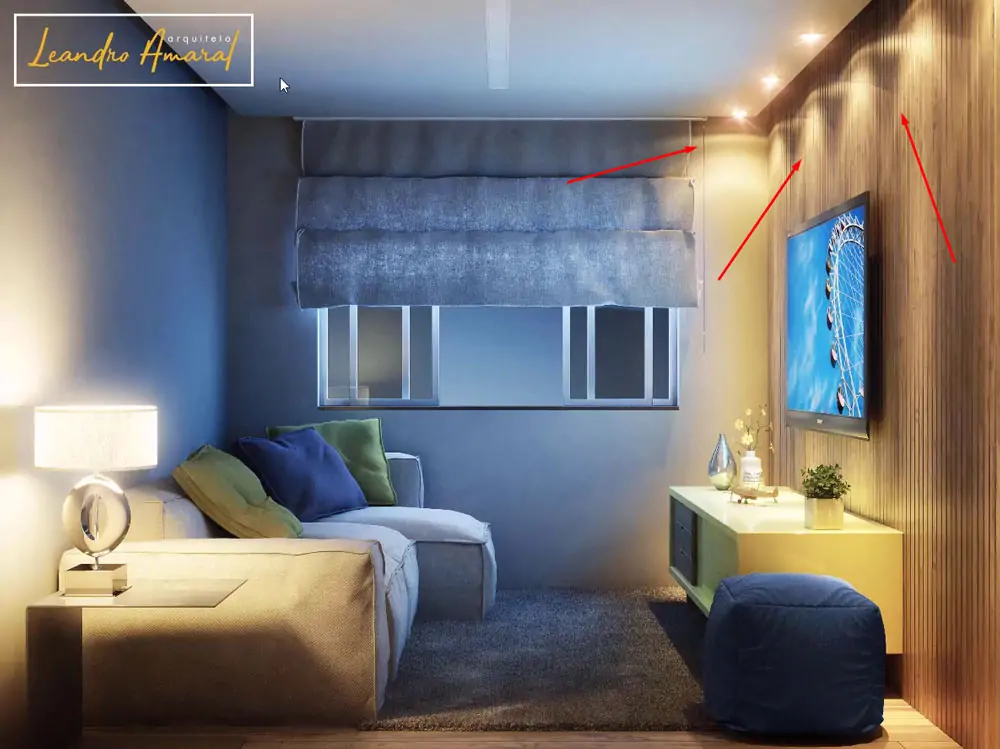
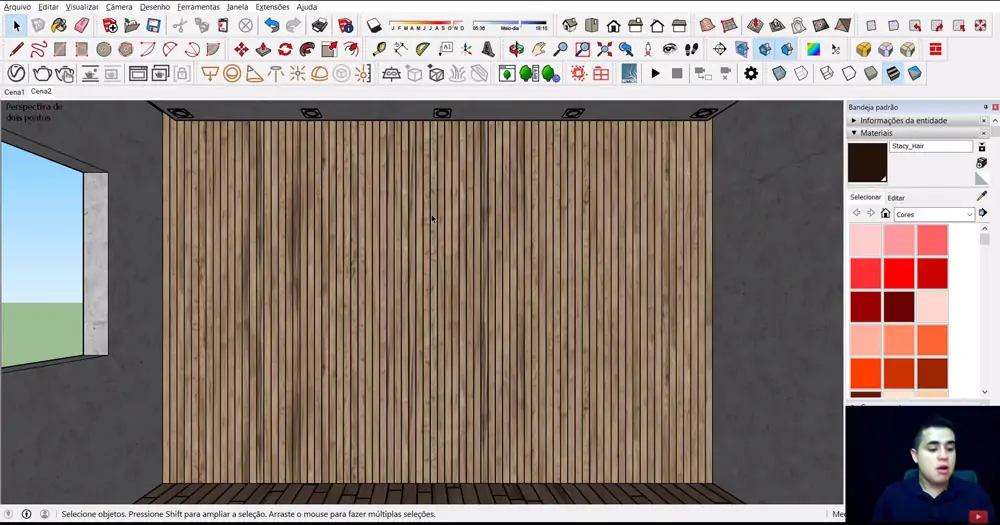
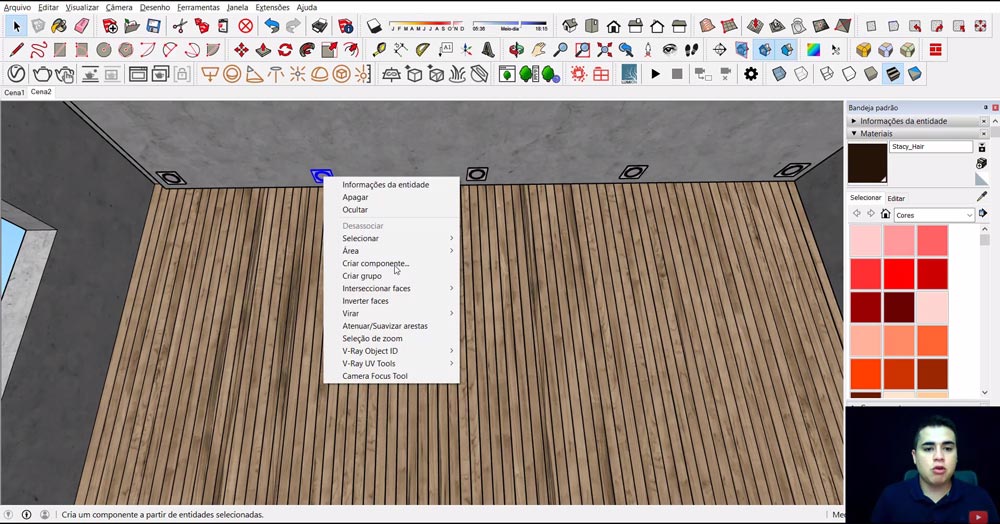
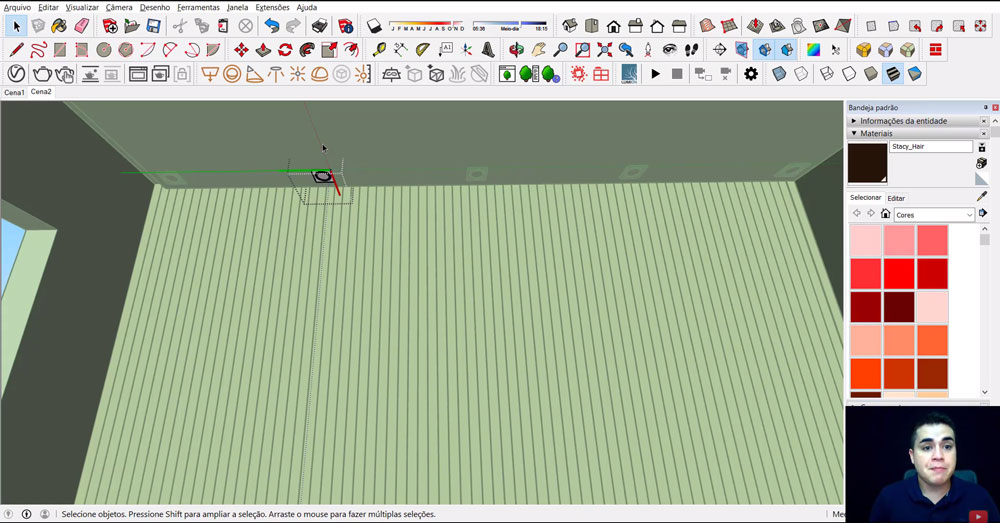
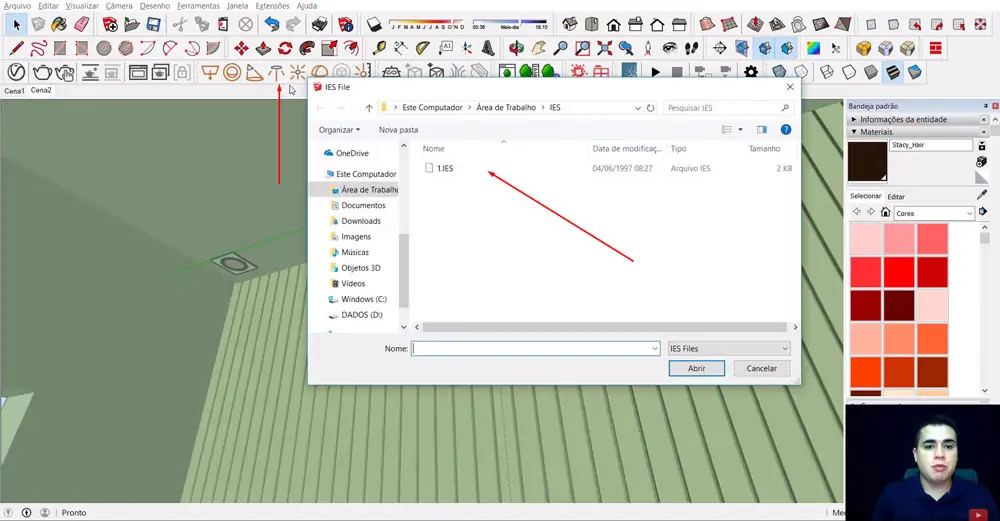
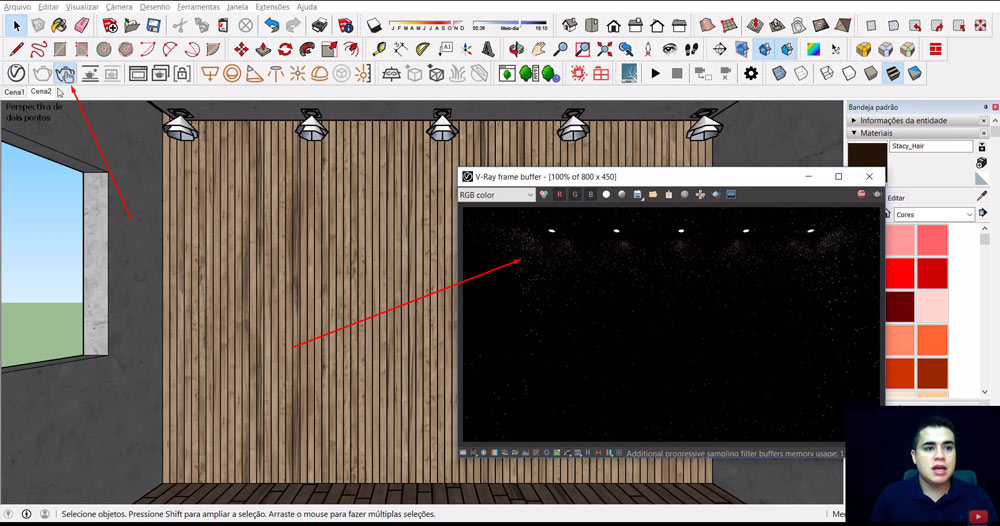
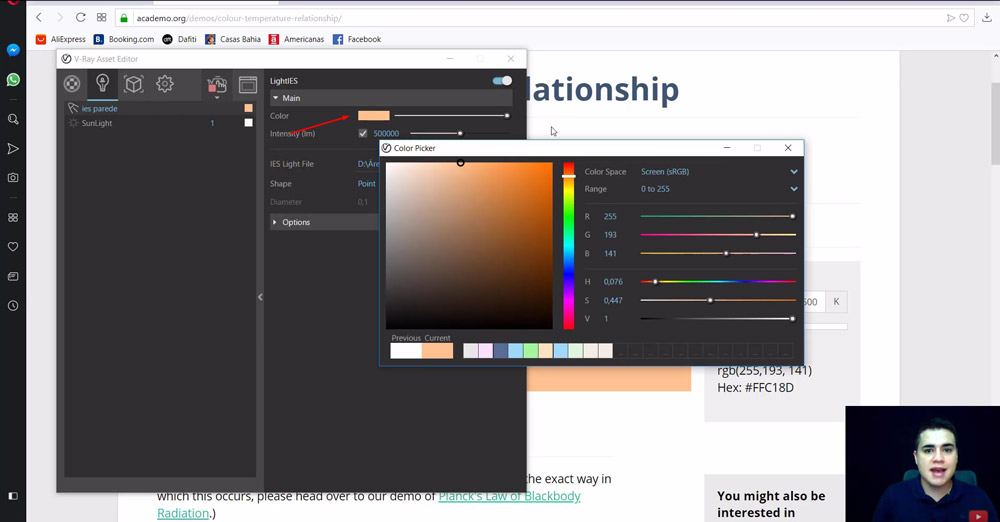









0 Comentários
Deixe um comentário